Instale IntelliJ IDEA Community Edition Java IDE en Ubuntu 17.10
JetBrains IntelliJ IDEA es un gran IDE (entorno de desarrollo integrado) para desarrolladores de Java. Está disponible como una versión gratuita conocida como IntelliJ IDEA Community Edition y una versión de pago conocida como IntelliJ IDEA Professional Edition. En este artículo, le mostraré cómo instalar IntelliJ IDEA Community Edition en Ubuntu 17.10 Cerdo hormiguero ingenioso. Empecemos.
Descarga de IntelliJ IDEA Community Edition:
Primero vaya al sitio web oficial de JetBrains en https: // www.jetbrains.com / y debería ver la siguiente página.
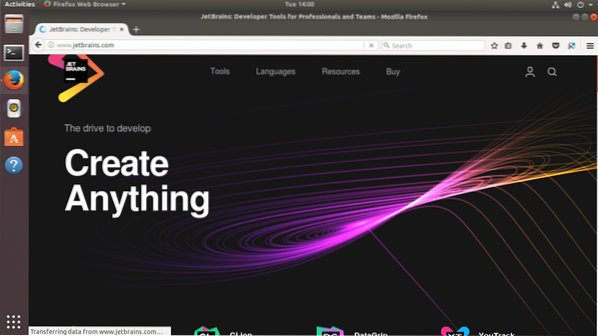
Ahora pase el cursor sobre "Herramientas" en el menú como se muestra en la captura de pantalla a continuación. Todos los productos JetBrains deberían aparecer.
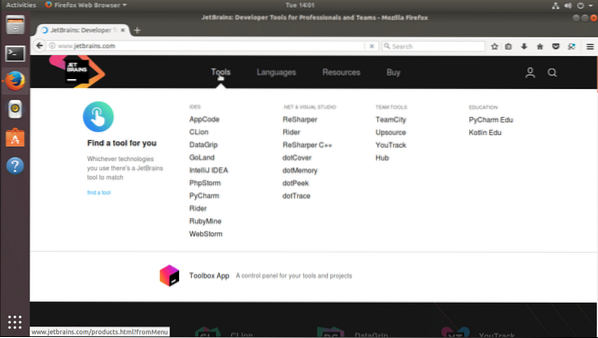
Ahora desde la sección IDES, haga clic en 'IntelliJ IDEA' como se muestra en la captura de pantalla a continuación.
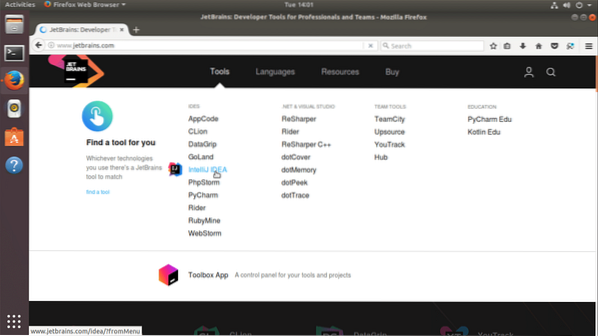
Debería ver la siguiente página. Esta es la página del producto de IntelliJ IDEA.
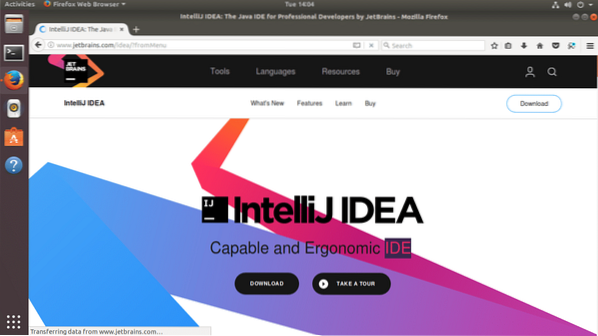
Ahora haga clic en el botón negro "Descargar" como se muestra en la captura de pantalla a continuación.
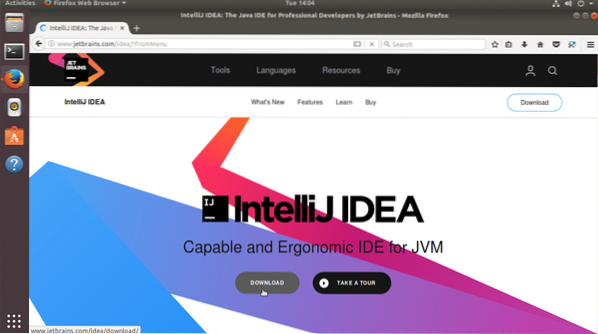
Debería ver la siguiente página.
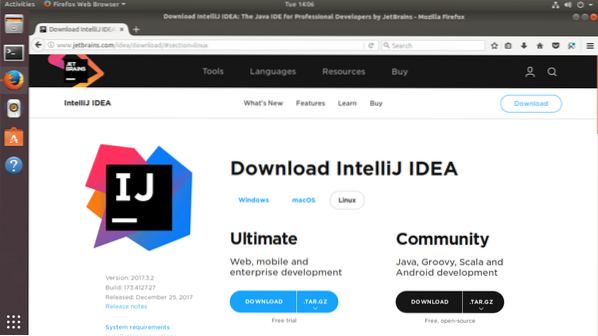
Haga clic en "Descargar" en la sección Comunidad como se indica en la captura de pantalla a continuación.
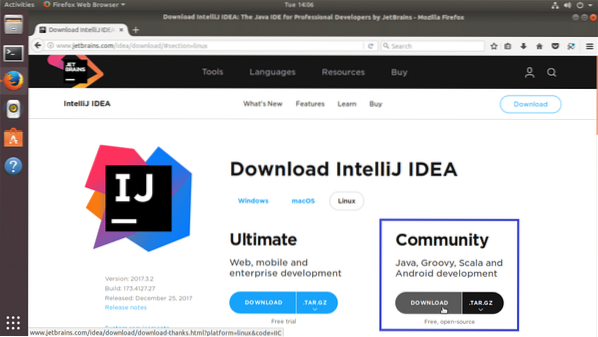
Tu descarga debería comenzar.
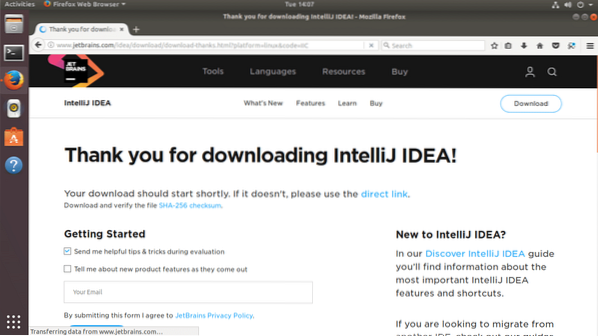
Si no se inicia en unos segundos, haga clic en el "enlace directo" marcado en naranja en la captura de pantalla a continuación.
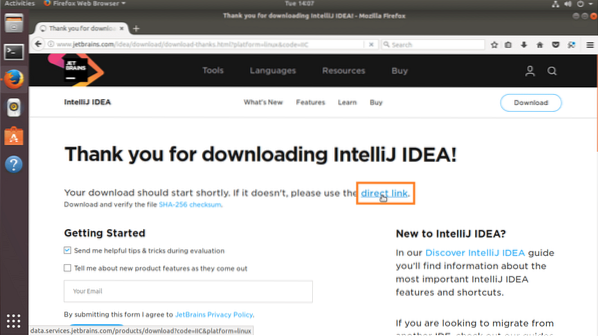
Su navegador debería pedirle que guarde el archivo. Haga clic en "Guardar archivo" y haga clic en "Aceptar".

Tu descarga debería comenzar.
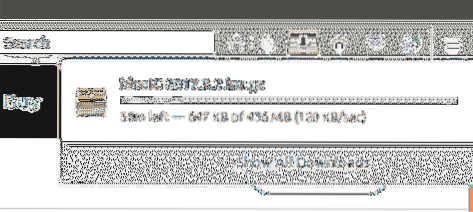
Instalación de IntelliJ IDEA Community Edition:
Una vez que se complete la descarga, vaya al directorio donde descargó IntelliJ IDEA. En mi caso, es el directorio 'Descargas' en el directorio de inicio de mi usuario.
Ejecute el siguiente comando para navegar al directorio donde descargó IntelliJ IDEA.
$ cd ~ / DescargasPuedes ver eso; el archivo descargado es 'ideaIC-2017.3.2.alquitrán.gz '. Es un archivo tar comprimido.
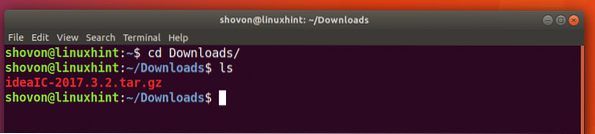
Ahora tiene que extraer el archivo tar comprimido a la ubicación que elija. Lo extraeré en el directorio '/ opt'.
Ejecute el siguiente comando para extraer el archivo tar en la ubicación deseada:
$ sudo tar xvzf idealIC-2017.3.2.alquitrán.gz -C PATH_WHERE_YOU_WISH_TO_INSTALL
El archivo tar debe extraerse.
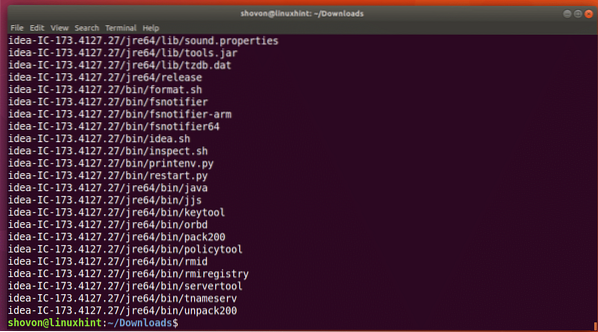
Antes de iniciar IntelliJ IDEA, asegúrese de tener instalado Java Development Kit o JDK. De lo contrario, no podrá ejecutar ni compilar códigos Java. Si no lo tiene instalado, puede instalar OpenJDK 8 con el siguiente comando:
$ sudo apt-get install openjdk-8-jdk
Presione 'y' y presione
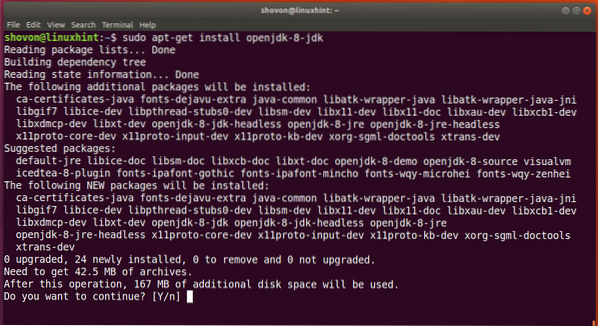
Se debe instalar OpenJDK 8.
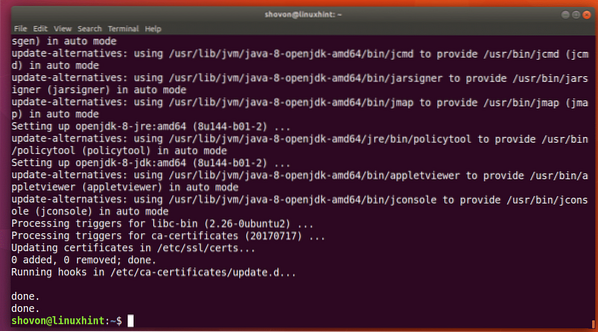
Ahora ejecute el siguiente comando para verificar si JDK está funcionando correctamente.
$ javac -versionSi no ve ningún error, entonces todo está funcionando correctamente. Debería ver algo como esto
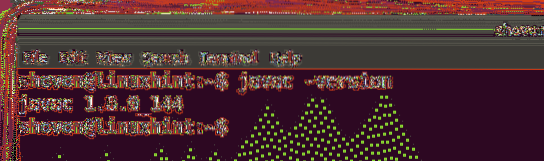
Si ejecuta el siguiente comando, debería ver un directorio 'idea-IC- *'. Aquí es donde instalé IntelliJ IDEA.
$ ls / optAnote el nombre de la carpeta, ya que lo necesitará para el resto de este artículo.
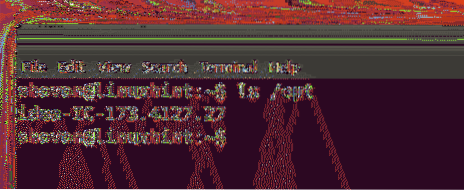
Ahora cambie el propietario de todos los archivos en el directorio donde instaló IntelliJ IDEA con el siguiente comando:
$ sudo chown -Rfv YOUR_USER: YOUR_GROUP / opt / idea-IC-173.4127.27Para mí el USUARIO y el GRUPO es 'shovon'

Se debe cambiar el propietario de todos los archivos y directorios.
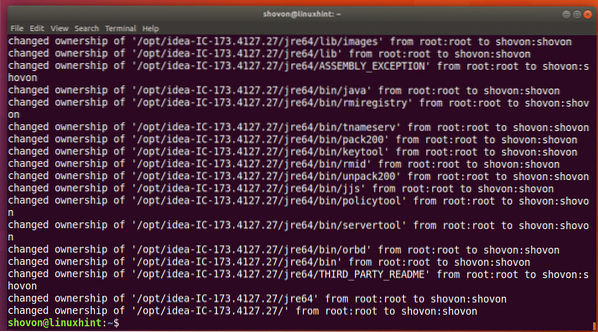
Ahora ejecute IntelliJ IDEA con el siguiente comando:
$ / opt / idea-IC-173.4127.27 / papelera / idea.sh
Debería ver la siguiente ventana. Simplemente haga clic en "Aceptar".
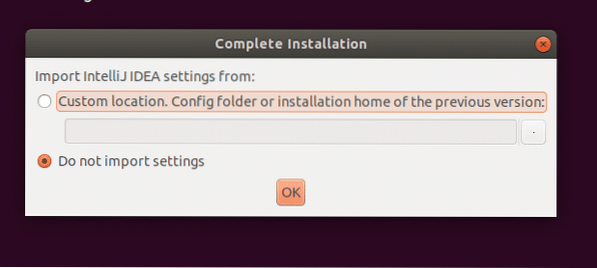
Acepte el acuerdo de licencia haciendo clic en "Aceptar".
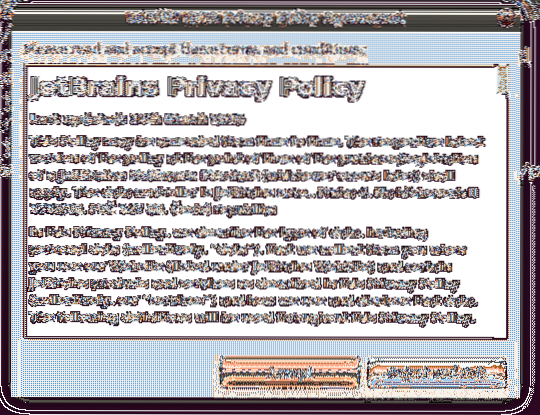
Ahora elija un tema de interfaz de usuario. Una vez que haya terminado, haga clic en "Siguiente: Entrada de escritorio"
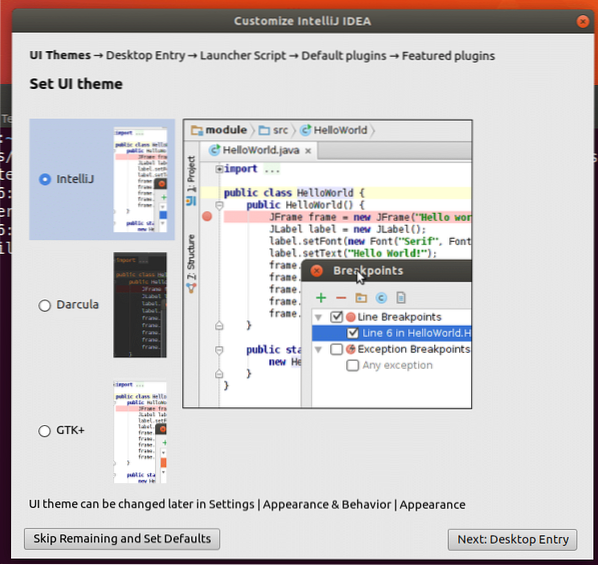
Ahora cree un acceso directo en el escritorio, simplemente haga clic en "Siguiente: Script de inicio".
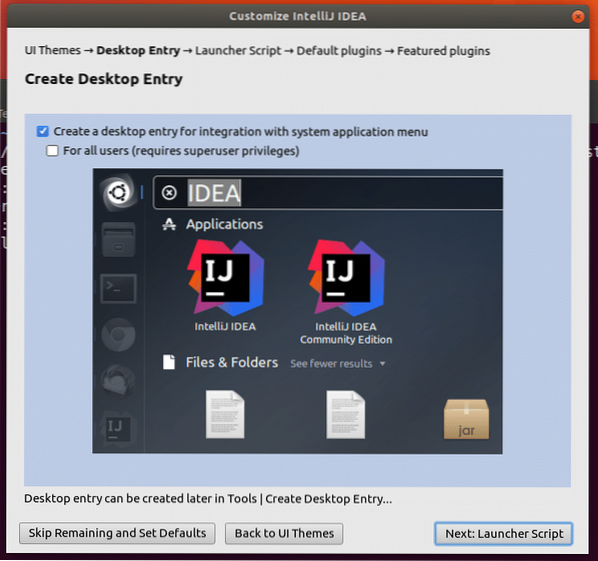
Ahora haga clic en "Siguiente: Complementos predeterminados".
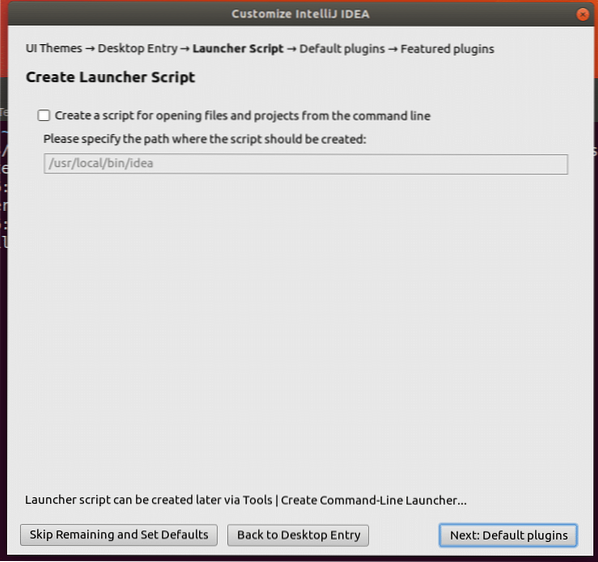
Haga clic en "Siguiente: Complementos destacados".
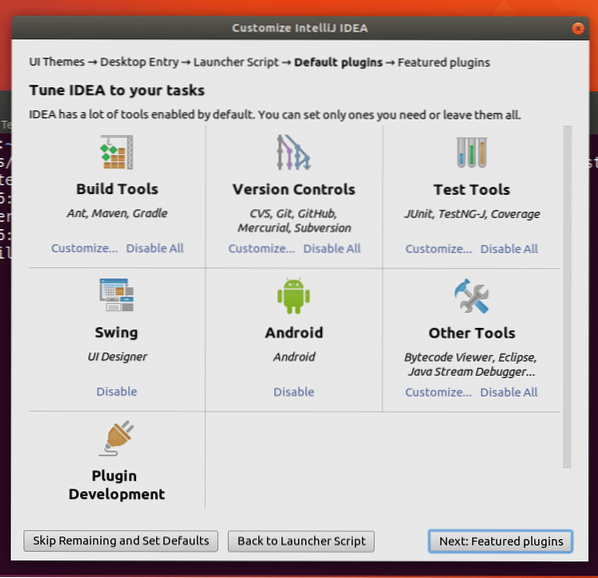
Haga clic en "Comenzar a usar IntelliJ IDEA".
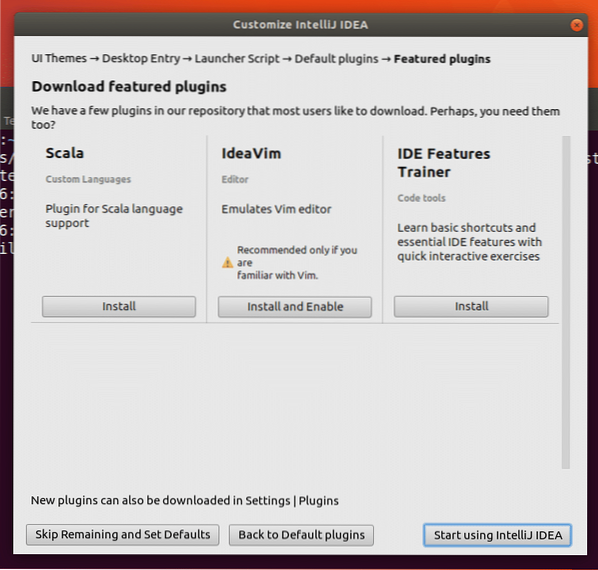
Debería ver la pantalla de carga de IntelliJ IDEA.
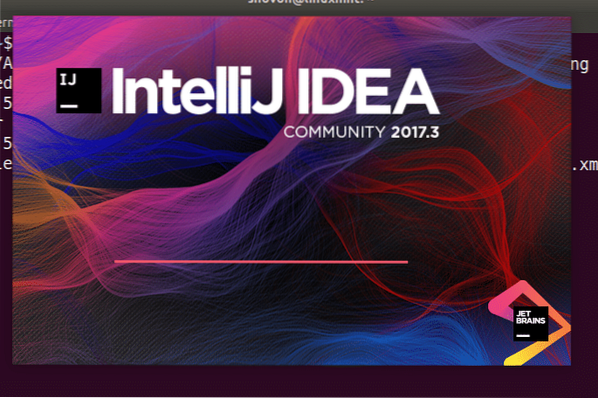
IntelliJ IDEA debería comenzar. Ahora puede hacer clic en "Crear nuevo proyecto" para crear un nuevo proyecto.
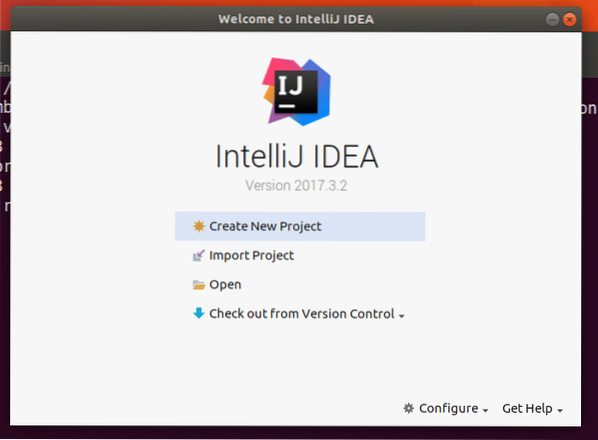
Una vez que haga clic en "Crear un nuevo proyecto", debería ver la siguiente ventana. Elija el tipo de proyecto que desea crear y haga clic en "Siguiente". Crearé un proyecto Java simple.
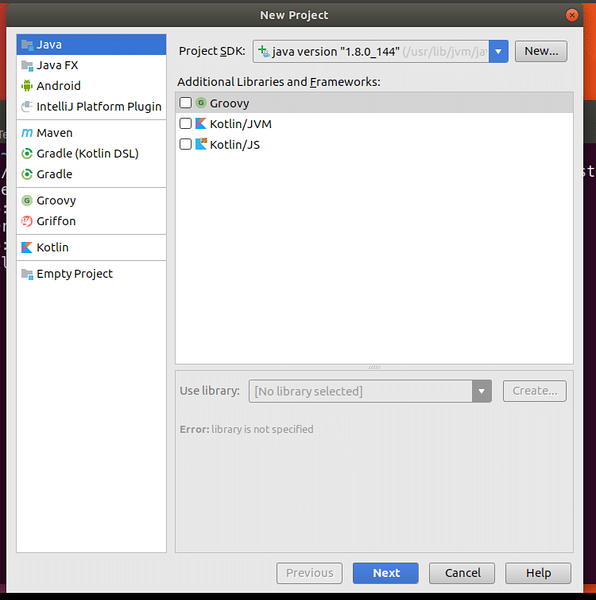
Puede crear un proyecto a partir de plantillas. Haga clic en "Siguiente" para continuar.
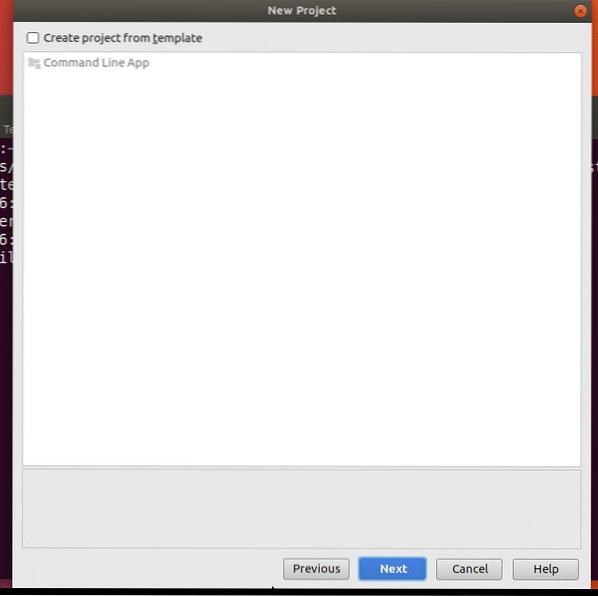
Ahora ingrese el nombre y la ubicación del proyecto. Luego haga clic en "Finalizar".
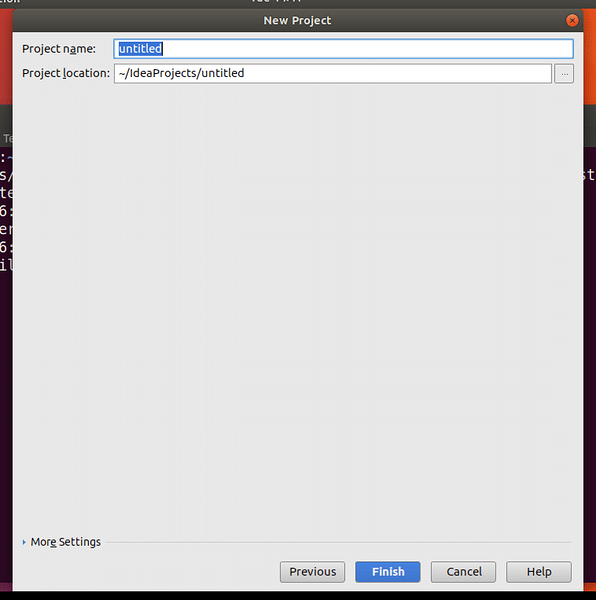
Esta es la ventana principal de IntelliJ IDEA IDE. Cierre la ventana de la sugerencia del día haciendo clic en "Cerrar".
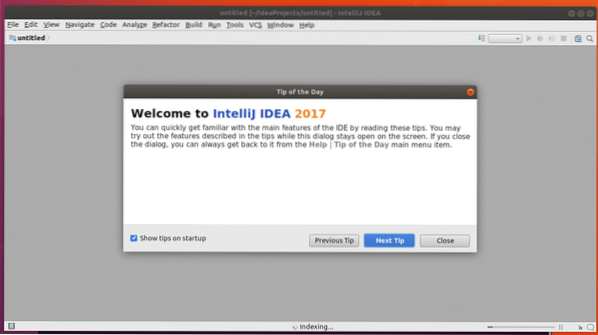
Ahora voy a escribir un programa hola mundo de Java simple y ejecutarlo solo para ver que todo está funcionando.
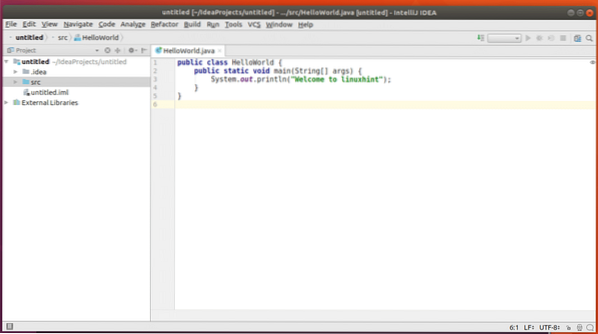
Puede ver que "Bienvenido a linuxhint" está impreso en la consola cuando ejecuté este código. Entonces todo está funcionando perfectamente.
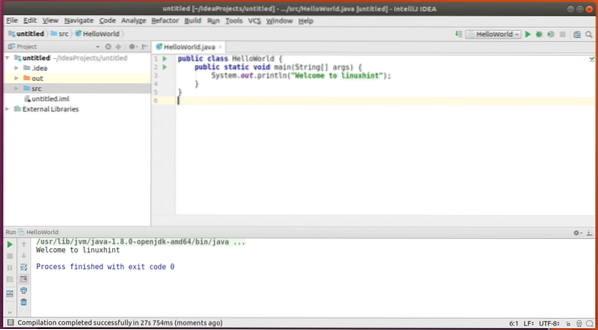
Así es como instala y configura IntelliJ IDEA Community Edition Java IDE en Ubuntu 17.10 Cerdo hormiguero ingenioso. Gracias por leer este artículo.
 Phenquestions
Phenquestions


